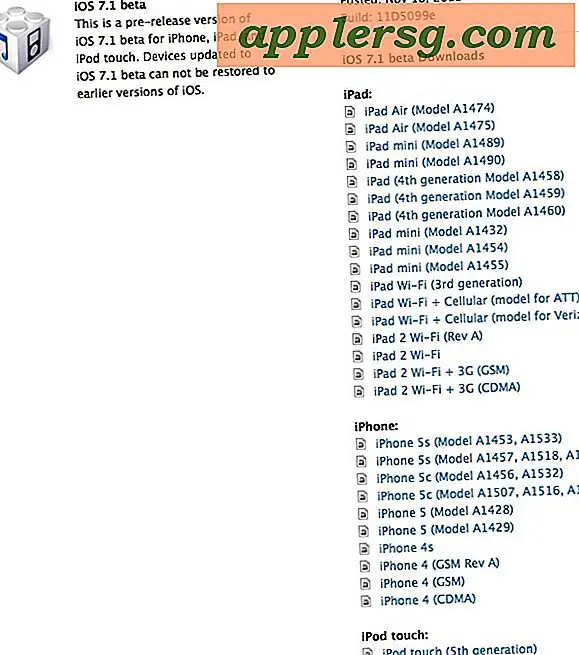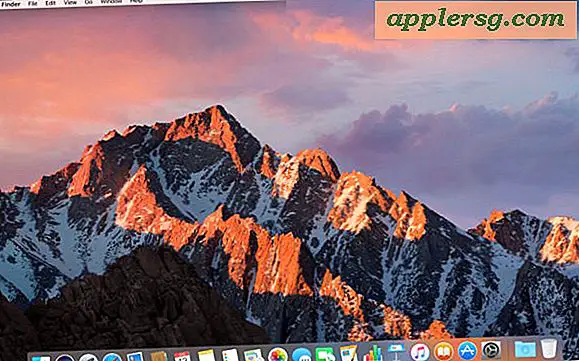बेल्किन ट्रांसफर केबल का उपयोग कैसे करें
जब एक नया विंडोज 7 कंप्यूटर खरीदा जाता है, तो इसमें एक अलग कंप्यूटर से फ़ाइलों और सेटिंग्स को स्थानांतरित करने के लिए अंतर्निहित सॉफ़्टवेयर शामिल होता है। दूसरा कंप्यूटर या तो विंडोज एक्सपी, विस्टा या 7 चला सकता है और यह 32-बिट या 64-बिट हो सकता है। केवल चेतावनी यह है कि विंडोज की 32-बिट कॉपी को केवल एक नए 32-बिट सिस्टम में स्थानांतरित किया जा सकता है और इसी तरह 64-बिट के साथ। Belkin इस कार्य के लिए विशेष रूप से डिज़ाइन की गई USB केबल के साथ स्थानांतरण प्रक्रिया को आसान बनाता है।
चरण 1
USB ट्रांसफर केबल के एक सिरे को Windows 7 चलाने वाले अपने नए कंप्यूटर में प्लग करें।
चरण दो
"सहायक उपकरण" के अंतर्गत "Windows Easy Transfer" प्रोग्राम खोलें।
चरण 3
"एक आसान स्थानांतरण केबल" बटन पर क्लिक करें, फिर "यह मेरा नया कंप्यूटर है" बटन पर क्लिक करें।
चरण 4
"मैंने इसे अपने पुराने कंप्यूटर पर पहले ही इंस्टॉल कर लिया है" बटन पर क्लिक करें। यह मानकर चल रहा है कि आपने अपने पुराने कंप्यूटर पर पहले से ही आसान स्थानांतरण स्थापित कर लिया है, लेकिन ऐसा करने में देर नहीं हुई है।
चरण 5
Windows XP या Vista चलाने वाले अपने पुराने कंप्यूटर पर "Windows Easy Transfer" सॉफ़्टवेयर डाउनलोड और इंस्टॉल करें; अगर यह विंडोज 7 है, तो यह पहले से ही इंस्टॉल हो जाएगा। सॉफ्टवेयर इंस्टाल होने के बाद उसे रन करें।
चरण 6
ईज़ी ट्रांसफर केबल के दूसरे सिरे को पुराने कंप्यूटर में प्लग करें।
चरण 7
"एक आसान स्थानांतरण केबल" बटन पर क्लिक करें, फिर पुराने कंप्यूटर पर "यह मेरा पुराना कंप्यूटर है" बटन पर क्लिक करें।
स्थानांतरण प्रक्रिया शुरू करने के लिए "अगला" बटन पर क्लिक करें।